工具/原料:
系统版本:windows10系统
品牌型号:华硕天选3
软件版本:下载火(xiazaihuo.com)一键重装系统12.6.49.2290
原料:u盘启动盘(制作方法:下载火(xiazaihuo.com)制作u盘启动盘教程)
方法/步骤:
方法一:直接使用u盘启动快捷键设置进入u盘启动
1、新型的华硕笔记本都支持快捷键选择u盘启动,首先插入制作好的U盘启动盘,重启电脑,期间不停按esc按键。

2、这时候会出现Please select boot device的启动项选择菜单,其中的General UDisk表示u盘,一般是显示U盘的名称,比如Toshiba、Kingston、Sandisk等带,有UEFI的是uefi模式的启动U盘项,不带uefi的是legacy模式的U盘启动项。选择识别到的U盘项,按回车键即可进入U盘启动。如果没有看到U盘,则选择Enter Setup进BIOS设置。

方法二:进入bios内设置u盘启动(legacy模式)
一般进入bios设置u盘启动的话,如果是uefi模式的话,一般都是直接进入启动项内选择u盘启动即可。如果想要设置成legacy模式安装的话,就需要进行一些bios设置。详细如下:
1、华硕电脑重新开机,期间按esc或f8进入BIOS设置,将bios改成简体中文版,随后按F7进入高級模式。

2、进入高級模式后,使用方向键移动到"启动"选项,选择安全启动菜单,回车进入密码管理清除密匙关闭安全启动。

用u盘怎么重装系统win7系统
在我们需要用重装电脑来修复问题的时候,我们就会关心重装电脑的方法有哪些,重装电脑的方法其实有很多,而其中比较方便的就有用U盘重装,所以今天小编也是带来了用u盘怎么重装系统win7的方法步骤,下面让我们一起来看一下吧。
3、再回到"安全启动菜单"的选项,将电脑操作系统类型改成"其它电脑操作系统"。

4、再回到"启动"的选项,把CSM由disabled改成enabled,开启兼容模式。

5、把bootoption#1选项改为普通引导的,设置首位开机启动项为普通硬盘引导,如果选用的是uefi gpt的就需要选带WindwosBootManager的为UEFI引导分区,随后按F10保存设置。

6、插入U盘启动盘进电脑,重新启动按ESC选择鉴别到U盘开机启动项回车即可进入u盘启动项。

7、这时就可以启动电脑进入第一项u盘pe内,打开下载火(xiazaihuo.com)装机工具安装系统到c盘,等待安装完成进入新系统桌面即可。
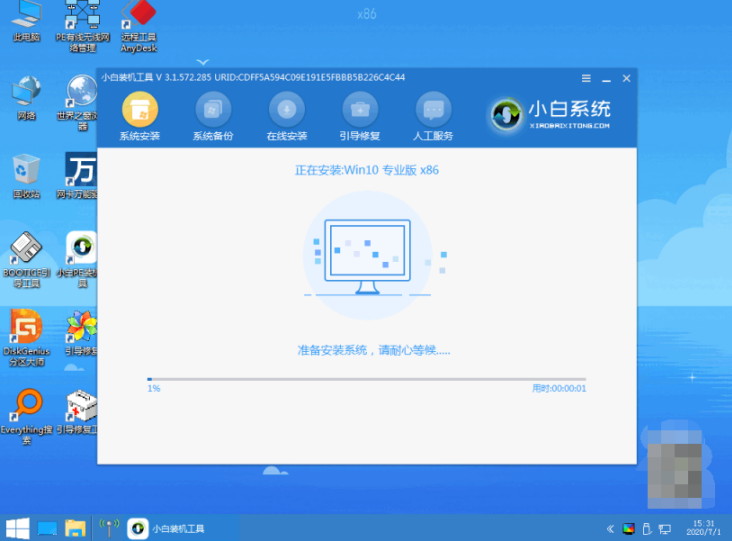
注意事项:在安装系统之前,先备份好系统盘的相关数据,避免丢失。关闭电脑的杀毒软件,避免被拦截导致安装失败。
总结:
以上便是关于华硕笔记本重装系统按哪个键进u盘启动的解答,可以优先选择使用启动快捷键快速启动进入u盘启动,也可以选择进入bios内设置u盘启动项,有不懂的小伙伴可参照教程操作。
win7如何使用u盘重装系统的方法
重装电脑系统的方法有很多种,因为U盘重装系统不需要电脑光驱和系统安装光盘的支持,可以直接使用U盘来达到重装系统的目的,下面教大家win7如何使用u盘重装系统。






